今年のiPhone新機種iPhone X、iPhone 8/8 Plusを購入して、iPhone X/8の着信音は何を使っているか?もしデフォルトの着信メロを設定したら、地下鉄や公園などの所で電話が鳴った時、「自分の携帯か?」と反応したことがないか?iPhoneのデフォルト着信音ではない、自作したもの、あるいは自分の好きな曲をiPhoneの着信音を変更したいと思いませんか?また、相手によって、例えば家族からの電話、彼氏、彼女からの電話、それぞれ別の着信音に設定したいと思いませんか?
iPhone X/8の着信音を作成するために、まずは自作した着信音や、お好き曲をiPhoneに転送する必要がある。どうやって実現できるか?また、iTunesの最新版バージョン12.7には着信音の管理機能が大部分消えてしまったので、iTunes12.7にアップデートした場合はどうすればiPhone X/8に着信音を転送するか?
iPhone X/8はデザインや機能上で大きく進化してきたが、着信音の作成や変更の不便さが相変わらずだ。焦ることなく。本記事ではお好きな音楽や、アニメ・映画などのキャラクターのセリフなど、iPhoneに着信音を追加する方法を紹介する。
Part1、iPhone X/8の着信音を変更する方法
iPhoneでは自由に着信音を変更することができる。iPhone X/8の着信音を変更する方法は次のとおりだ。
Step1、iPhone X/8で設定アイコンを開き、「サウンド」を選択する;
Step2、サウンド設定画面が表示されたら、「着信音」を選択する;
Step3、デフォルトの着信音の一覧が表示されて、好きなのを選択して、iPhone X/8の着信音を変更することができた。
※ヒント:設定した着信音はサウンド設定画面に戻ると表示されている。電話の着信音だけでなく、同じ方法でメッセージ受信音、新着留守番電話、メール受信音などを自由に設定変更することができる。
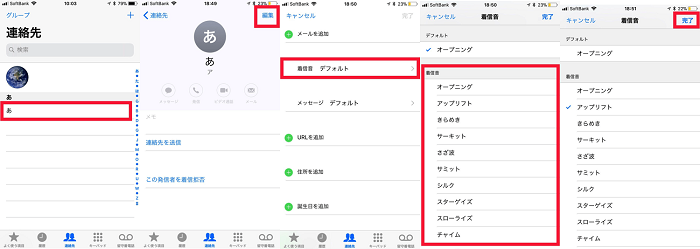
連絡先の相手別にiPhone X/8の着信音を変更したい場合
そして、iPhoneでは、連絡先の相手別に着信音を自由に設定することができる。iPhone X/8では、個別に着信音の設定をおこなう場合は、次の通りだ。
Step1、絡先のアプリから着信音を変更したい相手を選択する;
Step2、相手の連絡先が表示されたら、画面右上にある編集をタップする;
Step3、連絡先の編集画面に変わったら着信音を選択する;
Step4、着信音の一覧が画面になるので、個別に設定したい着信音を選択して完了だ。(下図のようだ)
※ヒント:電話の着信音だけでなく、メッセージなどの受信音も個別に設定変更することができる。これにより、着信音だけで誰からの連絡か分かるようになるし、人によって異なる着信音でよりiPhone X/8を楽しく使うことができる。
Step1、iPhone X/8で設定アイコンを開き、「サウンド」を選択する;
Step2、サウンド設定画面が表示されたら、「着信音」を選択する;
Step3、デフォルトの着信音の一覧が表示されて、好きなのを選択して、iPhone X/8の着信音を変更することができた。
※ヒント:設定した着信音はサウンド設定画面に戻ると表示されている。電話の着信音だけでなく、同じ方法でメッセージ受信音、新着留守番電話、メール受信音などを自由に設定変更することができる。
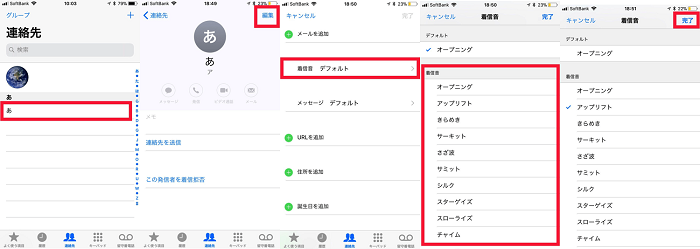
連絡先の相手別にiPhone X/8の着信音を変更したい場合
そして、iPhoneでは、連絡先の相手別に着信音を自由に設定することができる。iPhone X/8では、個別に着信音の設定をおこなう場合は、次の通りだ。
Step1、絡先のアプリから着信音を変更したい相手を選択する;
Step2、相手の連絡先が表示されたら、画面右上にある編集をタップする;
Step3、連絡先の編集画面に変わったら着信音を選択する;
Step4、着信音の一覧が画面になるので、個別に設定したい着信音を選択して完了だ。(下図のようだ)
※ヒント:電話の着信音だけでなく、メッセージなどの受信音も個別に設定変更することができる。これにより、着信音だけで誰からの連絡か分かるようになるし、人によって異なる着信音でよりiPhone X/8を楽しく使うことができる。
Part2、iPhone X/8の着信音作成方法一:iTunesなしでiPhone X/8に着信音を追加する
最初言ったように、iPhone X/8のデフォルト着信音に飽きて、自分の好きな曲をiPhone X/8に着信音を追加したい場合、まずはそれらの曲をiPhone X/8に転送する必要がある。ここで、まずはiTunesの代わりに、「DearMob iPhone音楽マネージャー」を使って、iPhone X/8に着信音を転送する方法おすすめする。分かりやすいUIで、XperiaやSamsungなどのアンドロイドから機種変更でiPhoneを初めて利用するユーザーでもストレスすぐ使いこなすのだ。また、ご存知のように、iPhoneの着信音として使用するファイルは、長さが40秒までの拡張子がm4rのファイルだ。「DearMob iPhone音楽マネージャー」を利用すれば、転送された音楽ファイルを自動的に着信音のm4rファイルに変換して、手動で変換する必要がない。それでは、具体的な操作手順を紹介する。
Step1:
没有评论:
发表评论